Pārvaldiet Windows paroles, izmantojot Windows glabātuvi [How-To]
Drošība Microsoft Vindovs 7 / / March 17, 2020
 Ja izmantojat daudz dažādu Microsoft pakalpojumu, tas dažkārt var radīt neskaidrības, atceroties visus savus akreditācijas datus (paroles un lietotājvārdi) par katru. Protams, visam jūs varētu izmantot tikai vienu universālu lietotājvārdu un paroli, taču tas rada acīmredzamu drošības risku. Šeit nonāk Windows 7 un Windows glabātuve, kas palīdzēs jums pārvaldīt akreditācijas datus. Un tas pat var izveidot dublējumus.
Ja izmantojat daudz dažādu Microsoft pakalpojumu, tas dažkārt var radīt neskaidrības, atceroties visus savus akreditācijas datus (paroles un lietotājvārdi) par katru. Protams, visam jūs varētu izmantot tikai vienu universālu lietotājvārdu un paroli, taču tas rada acīmredzamu drošības risku. Šeit nonāk Windows 7 un Windows glabātuve, kas palīdzēs jums pārvaldīt akreditācijas datus. Un tas pat var izveidot dublējumus.
Sliktā ziņa ir tā, ka Windows glabātuve to darīs tikai strādāt ar lietojumprogrammām, kas ir paredzētas, lai sazinātos ar informāciju un iegūtu to no plkst velve. Šī situācija padara glabātuves nomešanu par dažām soļiem noderīgu, taču mēs to joprojām varam izmantot citos veidos, un es parādīšu piemēru zemāk.
Dažas no lietojumprogrammām, ar kurām Windows Vault darbojas, ir:
- Windows Live produkti (Hotmail, SkyDrive utt.)
- Microsoft Office produkti (Tāpat kā Outlook Web Access for Exchange Server)
- Windows Explorer diska kartēšana
- Windows 7
- Windows Server
Kā lietot Windows 7 Credential Manager, lai kārtotu un atcerētos paroles
1. Klikšķis Sākt izvēlni Orb un Veids iekšā Windows velves, tad Nospiediet Ievadiet.
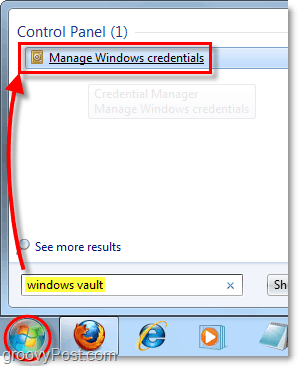
2. Kad Windows Credential Manager ir ielādēts, jums būs jāizvēlas, kāda veida paroli vēlaties saglabāt.
- Windows akreditācijas dati
- Tos izmanto, lai pieteiktos tīkla Windows sistēmās
- Uz sertifikātu balstīti akreditācijas dati
- Sarežģīts un izmantots sarežģītām sistēmas konfigurācijām
- Vispārējie akreditācijas dati
- Šis tips aptver gandrīz visas paroles programmām, vietnēm un pakalpojumiem, kas ir saderīgi ar Windows glabātuvi
Šajā piemērā mēs izmantosim Windows akreditācijas datus, lai saglabātu pieteikšanās informāciju citam Windows datoram lokālajā tīklā. Tātad KlikšķisPievienotWindows akreditācijas dati.
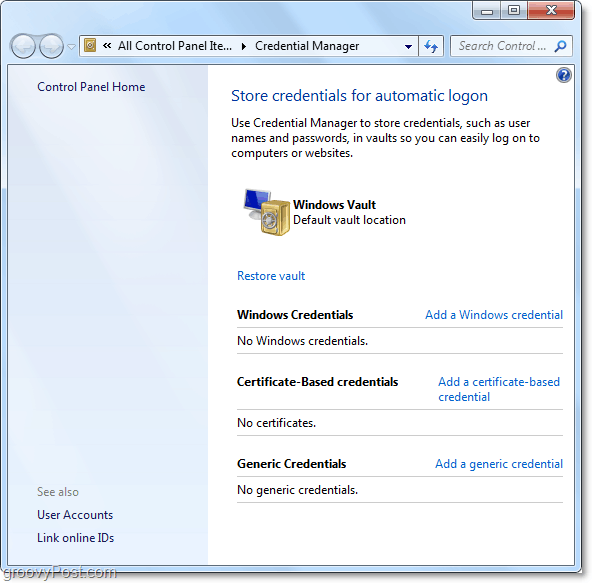
3. Augšējā rindā Veids tīkla adresē vai datora nosaukumā (piemēram, PC-DellXPS) atkarībā no tā, kā vēlaties kārtot savu informāciju. Man gribētos tikai ievadīt vietējo IP adresi. Nākamajā rindā Veids iekš Lietotājvārds, un tad zem tā Veids iekš Parole tam Windows mašīnai. Lietotājvārdam vajadzētu būt tā lietotāja konta nosaukumam, kuru parasti izmanto, lai pieteiktos operētājsistēmā Windows 7.
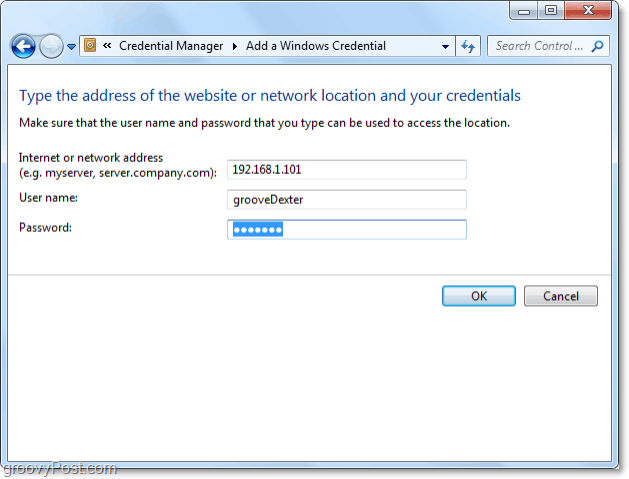
Tas ir viss, kas tam ir! Tagad Windows Vault saglabās akreditācijas datus un palīdzēs jums automātiski pieteikties tīkla vietā. Ja jūs galu galā mainīsit savus akreditācijas datus, jums vajadzēs atgriezties Windows glabātuvē un mainīt tos arī tur. Vienkārši KlikšķisRediģēt atbilstošajā saglabātajā akreditācijas dokumentā, un tas ļaus mainīt visus tā iestatījumus.
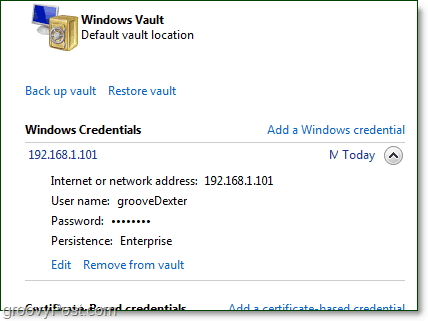
![Pārvaldiet Windows paroles, izmantojot Windows glabātuvi [How-To]](/uploads/acceptor/source/78/free_horizontal_on_white_by_logaster__1_.png)


